Q&Aナンバー【5110-1494】更新日:2015年12月17日
このページをブックマークする(ログイン中のみ利用可)
[Outlook 2013] メッセージを作成する方法を教えてください。
| 対象機種 | すべて |
|---|---|
| 対象OS |
|
 質問
質問
Outlook 2013で、メッセージを作成する方法を教えてください。
 回答
回答
Outlook 2013で、メッセージを作成する方法は次のとおりです。
お使いの環境によっては表示される画面が異なります。
- お使いのOSに応じて、Outlook 2013を起動します。
- Windows 10
「スタート」ボタン→「すべてのアプリ」→「Microsoft Office 2013」→「Outlook 2013」の順にクリックし、手順3.に進みます。 - Windows 8.1/8
スタート画面でマウスポインターを動かし、「↓」ボタンが表示されたら、「↓」ボタンをクリックします。
「↓」ボタンが表示されない場合は、画面の何もないところを右クリックし、表示されるメニューから「すべてのアプリ」をクリックします。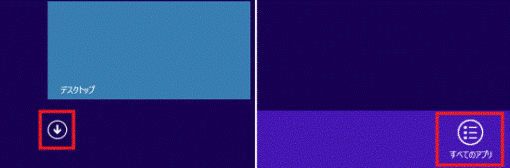

デスクトップの場合は、画面の右下にマウスポインターを移動し、チャームが表示されたら「スタート」をクリックします。
- Windows 10
- 「Microsoft Office 2013」にある「Outlook 2013」をクリックします。
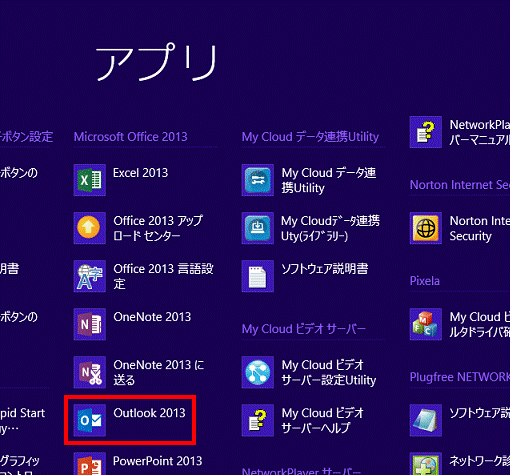
- Outlook 2013が起動します。
画面左側の一覧から、メールを作成するアカウントをクリックします。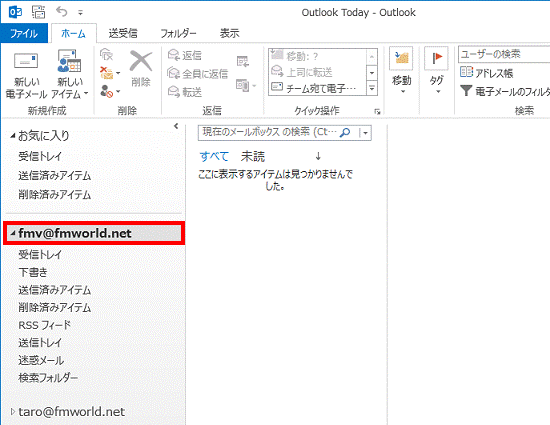

画面左側にアカウントが表示されていない場合は、「>」(フォルダー ウィンドウの展開)ボタンをクリックします。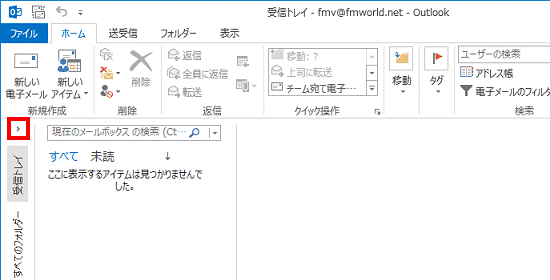
- 「ホーム」タブの「新しい電子メール」をクリックします。
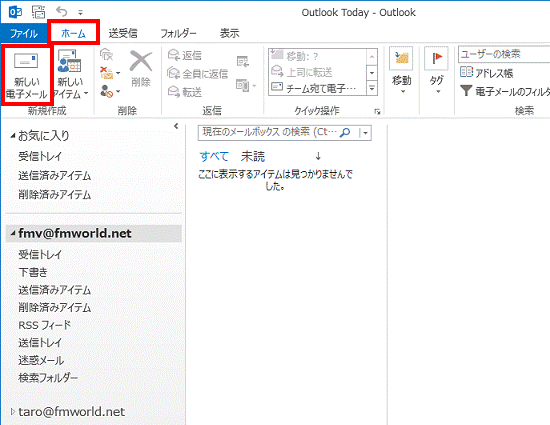
- 新しいメッセージの入力画面が表示されます。
宛先と件名を入力します。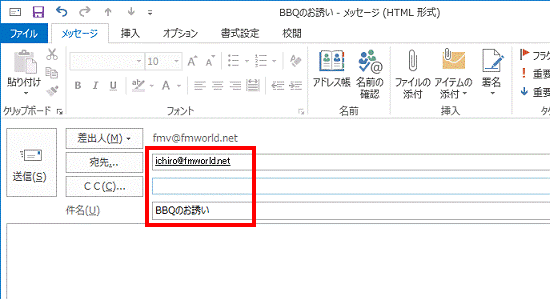

「宛先」ボタン、または「アドレス帳」をクリックすると、連絡先から宛先を選択できます。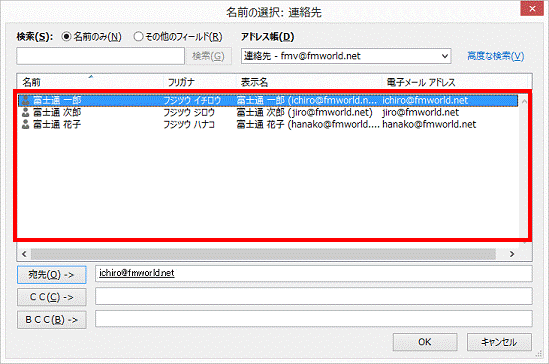
- 入力欄に、メッセージを入力します。
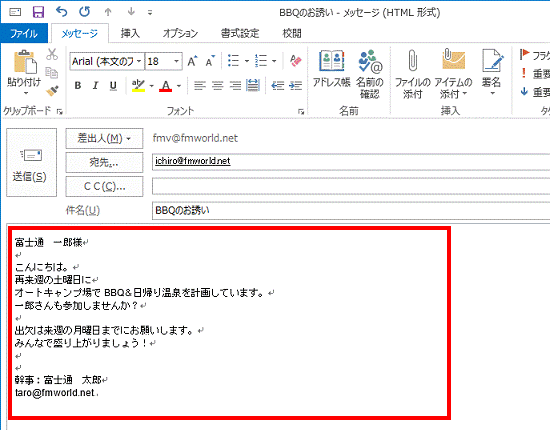
- 目的に応じて、「送信」ボタン、または「上書き保存」ボタンをクリックします。
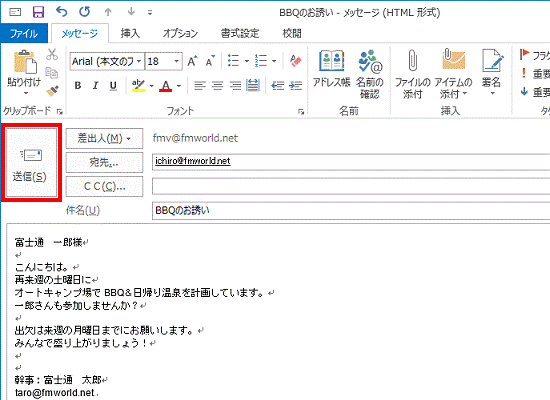

「上書き保存」ボタンをクリックしたメッセージは、「下書き(このコンピューターのみ)」フォルダーに保存されます。



